电脑win10卡在转圈圈进不了系统桌面解决方法
每次在启动win10破解版电脑的过程中,用户都会经过一个微软的欢迎界面之后才能正常进入到系统桌面,不过近日有用户的电脑win10系统在启动之后却一直都在转圈圈很长时间都进不了系统桌面,对此应该怎么解决呢?下面小编就来告诉大家电脑win10卡在转圈圈进不了系统桌面解决方法。
推荐下载:win10旗舰版下载
具体方法:
方法一:重启资源管理器
1、首先看一下键盘能不能用,按下win+D显示桌面快捷键尝试解除假死现象,如果不行就按下Ctrl+Alt+Del快捷键,弹出窗口中选择任务管理器。

2、找到并选中Windows资源管理器,点击重新启动。
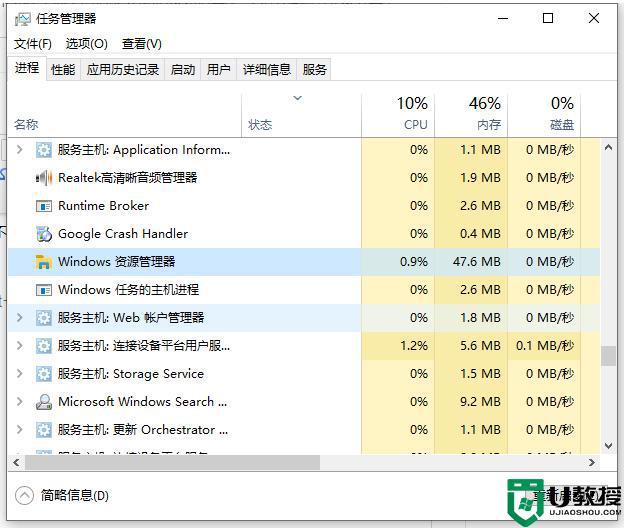
方法二:指令修复
1、命令解决win10桌面假死(将不同的系统文件还原成官方系统源文件),win+R快捷键打开运行窗口,输入cmd,回车。
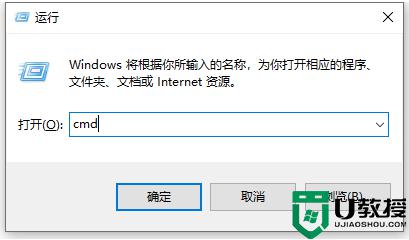
2、打开管理员命令窗口,输入Dism /Online /Cleanup-Image /ScanHealth命令。回车。可以将其复制过去。
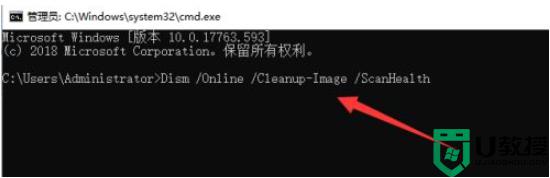
3、上个命令结束后输入Dism /Online /Cleanup-Image /CheckHealth。
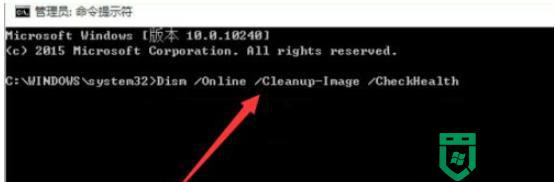
4、然后输入DISM /Online /Cleanup-image /RestoreHealth。此命名完成后重启电脑。
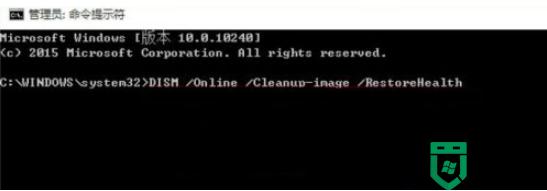
5、进入系统后再输入命令:sfc /SCANNOW。
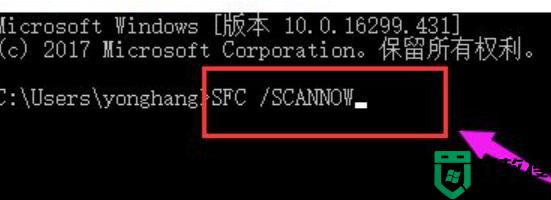
方法三:重装系统
如果以上方法还不能解决的话,可能是系统文件丢失或损坏,需要重装系统解决。
以上就是小编带来的电脑win10卡在转圈圈进不了系统桌面解决方法了,有出现这种现象的小伙伴不妨根据小编的方法来解决吧,希望能够对大家有所帮助。
电脑win10卡在转圈圈进不了系统桌面解决方法相关教程
- window10一直转圈圈进不了系统桌面如何解决
- win10进不了系统一直转圈圈很长时间解决方法
- Win10开机欢迎界面转圈太久了怎么办?Win10开机一直转圈圈很久才进去系统解决方法
- 重装win10卡logo不转圈怎么办 重装win10卡在logo不转圈的解决步骤
- Win10关机界面一直转圈圈怎么办 Win10关机界面一直转圈圈的解决方法 系统之家
- 重装win10一直转圈圈很久才进入桌面怎么解决
- 为什么win10关不了机一直在转圈 win10关机总在转圈圈的解决方法
- 电脑桌面右键一直转圈怎么解决 电脑桌面右键一直转圈的修复方法
- 重装win10登录账户一直转圈圈卡住了进不去如何修复
- 电脑win10不转圈了卡logo界面很长时间怎么解决
- Win11如何替换dll文件 Win11替换dll文件的方法 系统之家
- Win10系统播放器无法正常运行怎么办 系统之家
- 李斌 蔚来手机进展顺利 一年内要换手机的用户可以等等 系统之家
- 数据显示特斯拉Cybertruck电动皮卡已预订超过160万辆 系统之家
- 小米智能生态新品预热 包括小米首款高性能桌面生产力产品 系统之家
- 微软建议索尼让第一方游戏首发加入 PS Plus 订阅库 从而与 XGP 竞争 系统之家
win10系统教程推荐
- 1 window10投屏步骤 windows10电脑如何投屏
- 2 Win10声音调节不了为什么 Win10无法调节声音的解决方案
- 3 怎样取消win10电脑开机密码 win10取消开机密码的方法步骤
- 4 win10关闭通知弹窗设置方法 win10怎么关闭弹窗通知
- 5 重装win10系统usb失灵怎么办 win10系统重装后usb失灵修复方法
- 6 win10免驱无线网卡无法识别怎么办 win10无法识别无线网卡免驱版处理方法
- 7 修复win10系统蓝屏提示system service exception错误方法
- 8 win10未分配磁盘合并设置方法 win10怎么把两个未分配磁盘合并
- 9 如何提高cf的fps值win10 win10 cf的fps低怎么办
- 10 win10锁屏不显示时间怎么办 win10锁屏没有显示时间处理方法

